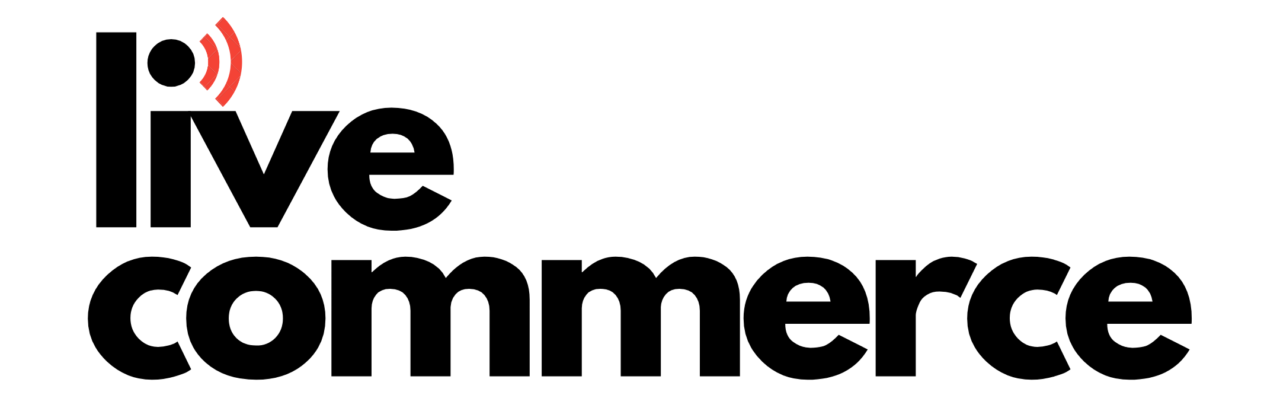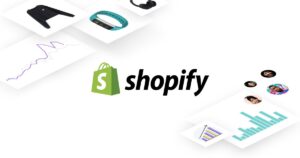Introdução ao Transmissão de Reunião do Skype
Depois que seu administrador permitir que a transmissão de reunião do Skype transmita o recurso de Transmissão de Reunião do Skype para sua organização, você poderá começar a usá-lo. Se o recurso não tiver sido habilitado, você receberá uma mensagem informando que não tem permissão para usá-lo.
Etapa 1: Agendar sua transmissão
Você usa o portal do Transmissão de Reunião do Skype para agendar uma transmissão. Esta é a aparência do portal.
No portal, você pode agendar uma transmissão para até 10.000 participantes. Você também pode optar por:
-
Proteger a reunião para que somente os participantes listados possam participar.
-
Criar uma gravação de vídeo da reunião (um arquivo MP4 para download).
-
Disponibilizar um vídeo por demanda após a reunião.
-
Adicionar um aplicativo de participação da audiência, como o aplicativo de votação Microsoft Pulse. Ele permite que você mantenha os participantes envolvidos, e você saberá como o evento está sendo recebido em tempo real.
Etapa 2: Produzir seu evento de transmissão
Agora você alterna para o Skype for Business para produzir seu evento:
- …
Continue lendo em https://support.microsoft.com/pt-br/office/o-que-%C3%A9-uma-transmiss%C3%A3o-de-reuni%C3%A3o-do-skype-c472c76b-21f1-4e4b-ab58-329a6c33757d